
Қызылорда облысы, Жаңақорған ауданы, Жаңақорған аграрлы-техникалық колледжінің информатика пән оқытушысы Касымбекова Дана Есимхановна
Пәні: Информатика
Cабақтың тақырыбы: Кестелерді өңдеу және біріктіру
Сабақтың мақсаты:
Білімділік: Оқушыларды кесте жасауға, ұяшықтарды қосуға, алып тастауға және
біріктіруге үйрету. Оқушыларға кестелерді қоршауды жиектеуді көрсету.
Дамытушылық: Оқушылардың есте сақтау және зейіндік қабілеттерін дамыту пәнге
деген қызығушылығын арттыру.
Тәрбиелілік: Уақытты тиімді пайдалануға, жүйелі ойлауға, ұқыптылыққа, шапшаңдыққа, компьютерлік сауаттылыққа тәрбиелеу.
Сабақтың типі: жаңа оқу материалын игерту.
Сабақтың түрі: Аралас сабақ.
Әдіс-тәсілдер: Практикум элементтері бар түсіндірмелі-көрнекілікті.
Сабақта қолданылатын
көрнекі құралдар: ДК, Microsoft Office Word 2003 бағдарламасы, интерактивті тақтада
дайындалған слайдтар,
Сабақтың жоспары:
І. Ұйымдастыру кезеңі:
а) оқушылармен сәлемдесу, түгендеу.
ә) сабақтың мақсаты мен шартын жариялау.
ІІ. Техника қауіпсіздігі ережесін қайталау.
ІІІ. Үй тапсырмасын тексеру (тест) (Сұрақ – жауап ).
Қорытындылау
ІҮ. Жаңа тақырып.
Ү. Практикалық жұмыс.
ҮІ. Сабақты бекіту
ҮІІ. Үйге тапсырма
ҮІІ. Бағалау.
Сабақтың өту барысы:
І. Ұйымдастыру кезеңі:
Сәлеметсіңдер ме, балалар! Отырыңдар!
Оқушыларды екі топқа бөлемін. Топтың аты Компьютер тобы және Ноутбук.
Бүгін біз MS Word мәтіндік процессорында жұмысымызды жалғастырамыз.
-
Сабақты бастамас бұрын қауіпсіздік техника ережесін айтып шығамыз. Әрқайсысың бір ережеден айтып кетесіңдер, қайталанбауы тиіс.
-
Үй тапсырмасын өтілген тақырып бойынша тест алу.
Сонымен, бастаймыз.
ІІ. Техника қауіпсіздігі ережесін қайталау.
Жауап жоспарының үлгісі:
-
Мұғалімнің рұқсатынсыз сыныпқа кіруге болмайды.
-
Тағайындалған орынға отыру керек.
-
ДК-дің мониторын қолмен ұстауға тыйым салынады.
-
Компьютерде жұмыс істеу тек мұғалімнің рұқсатымен
-
ДК-ді өздігіңмен жөндеуге болмайды.
-
ДК бұзылған жағдайда жұмысты тоқтату керек.
-
Экраннан арақашықтық кем дегенде 60 – 70 см отыру керек және т.с.с.
-
Жарайсыңдар!
-
Сабақтың жоспары бойынша келесі тақырыпқа өтейік.
ІІІ. Үйге берілген тапсырманы тексеру.
Тақтада оқушыларға алдыңғы сабақта өтілген тақырып бойынша тест жұмысының дұрыс жауабы шығады.Сол бойынша үй тапсырмасын өзара тексереді.Оқушылар бір-бірін бағалайды
Тест сұрақтары
-
Microsoft Office Word мәтіндік процессорды қалай іске қосуға болады?
А) Жіберу - Программалар - Microsoft Office Word командаларын орындау арқылы*
В) Файл – Ашу
С) Файл – Құру
2. MS Word стандарт тақтасының орналасуы:
А) аспаптар панелінде*
В) тақырып жолында
С) есептер тақтасында
3. MS Word программасының терезесінің құрылымы:
А) әдеттегі, веб-құжат, беттерді белгілеу, құрылым.*
В) Файл, Түзету, Қою, Формат, Сервис, Кесте, Терезе, Анықтама
С) тақырып жолы, меню жолы, аспаптар панелі, пішімдеу панелі,т.б.
4. Символдарды пішімдеу дегеніміз не?
А) рәсімдеу бойынша жүргізілетін әр түрлі әрекеттер*
В) құжаттардың құрылымымен жұмыс жасауға арналған мәтін
С) суреттері бар батырмалардан тұратын Стандартты тақта
5. Мәтінді туралаудың түрлері:
А) сол жақ, ортасы, оң жақ, ені бойынша туралау*
В) шегініс және аралық
С) жоларалық интервал түрлерімен
6. Жол аралық интервалдың қызметі?
А) арақашықтықты пунктпен көрсетуге мүмкіндік береді.*
В) белгіленген бөліктен анимация типтерінің тізімін таңдауға мүмкіндік береді.
С) мәтін жоғарылап, символ өлшемі кішірейеді.
7. MS Word-та мәтінді әсерлеп жазу командасы
А) Формат – Қаріп – Әсерлеу.*
В) Формат – Шекаралар мен құю.
С) Формат – Абзац
8. MS Word программасында беттің параметрін қалай орнатамыз?
А) Файл – Беттің параметрлері – Бағдарлау – кітаптық, альбомдық.*
В) Қою – Бөлу – Жаңа бетке
С) Қою – Беттің нөмірлері
9. MS Word программасында беттің нөмерленуін қалай қоямыз?
А) Қою – Беттің нөмірлері – Орналасу – ОК*
В) Қою – Бөлу – Жаңа бетке - ОК
С) Файл – Беттің параметрлері
10. Абзацтық шегініс түрлері:
А) нөлдік, оң, теріс*
В) абзацты сол жақ шеті бойынша туралау.
С) абзацты оң жақ шеті бойынша туралау.
Сұрақ - жауап. Әр оқушыдан бір сұрақтан қойып өткен тақырыптарды қайталаймыз.
1. Мәтіндік процессор дегеніміз не?
2. Мәтіндік процессор интерфейсі
3. Мәтінді пішімдеу дегеніміз не?
4. Ж К Ч- батырмаларының қызметі
5. ![]()
![]()
![]() - батырмаларының қызметі
ата?
- батырмаларының қызметі
ата?
6. ![]()
![]()
![]() -
батырмаларының қызметі ата?
-
батырмаларының қызметі ата?
7. Алдын ала қарау бұйрығы не үшін керек?
8. Құжатты қалай басып шығарудың неше түрі бар?
9. Тез басып шығару бұйрығы қайда орналасқан?
10. Құжатты қалай сақтаймыз?
11. Сақталған құжатты қалай ашамыз?
12. Мәтіндік процессорды қалай іске қосуға болады?
Сыйқырлы конверт
Тұрады ол жолдармен бағандардан,
Және тұрар ұяшықтар ағымынан.
Кәне ойланып көрейік ол не екен,
Баған менен жолдарды қиылыстырған.
(Кесте)
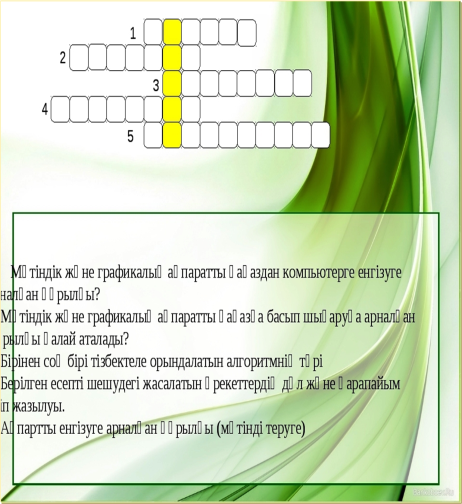
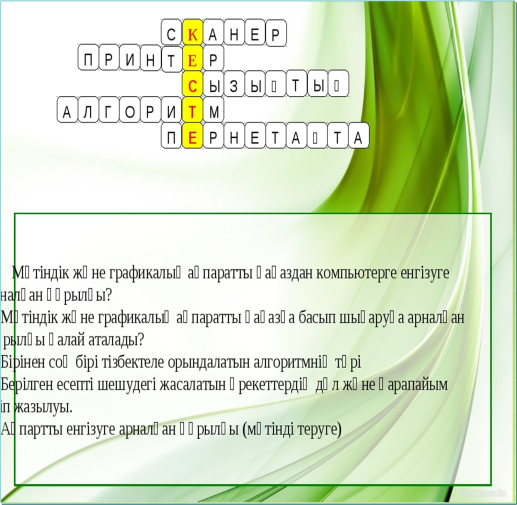
ІҮ. Жаңа сабақ
Ал енді жұмыс дәптерін ашамыз.
Бүгінгі күнді және сабақтың тақырыбын жазамыз. «Кестемен жұмыс». Бұл сабақта сіздер кесте құру әдістерін, сондай –ақ кесте безендіруді үйренулеріңіз керек.
Біздің өмірімізде мәтінді безендіру немесе құжатты кесте түрінде даярлау жиі кездеседі. Оларға: мектеп журналдары, үлгерім табелі және сіздердің күнделік парақтарың т.б. MS Word мәтіндік процессоры кесте құруды жеңілдетеді, ол өзіне бағандардың енін есептеу мәселелерін жүктейді.
Сонымен, Кесте – бұл жолдар мен бағандарда реттеліп берілген ақпарат. Жолдар мен бағандар қиылысып, ұяшық құрайды.
Кесте құрудың үш әдісі бар: (мұғалім интерактивті тақтадан көрсетеді)
Кесте
құру. 1-әдіс.
Мәзір жолы: Кірістіру (Вставка)- Кесте(Таблица)- тінтуірмен қажетті
ұяшықты белгілейді.
Кесте
құру. 2-әдіс.
Мәзір жолы: Кірістіру (Вставка)- Кесте(Таблица)- Кестені кірістіру
(Вставить таблицу).
Кесте
құру. 3-әдіс.
Мәзір жолы: Кірістіру (Вставка)- Кесте(Таблица)- Кестені сызу
(Нарисовать таблицу).
-
А

 спаптар панелінен «Добавить таблицу» батырмасын басу арқылы.
спаптар панелінен «Добавить таблицу» батырмасын басу арқылы. -
М
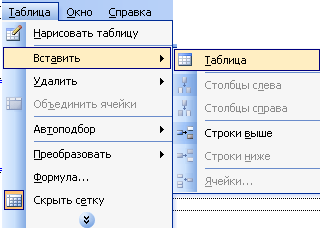 еню жолынан «Таблица»
командаларын пайдалану.
еню жолынан «Таблица»
командаларын пайдалану. -
Вид - Панели инструментов - Таблицы и границы командаларын орындау арқылы.
Аспаптар панелінен шекаралар белгісін пайдалана отырып, өзгертуге болады.
![]()

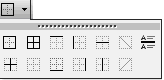
Сызықтың түсі
Сызықтың жуандығы
Сызықтың орналасуы
Сызықтың типі
Сызық қосу
Осы үш әдістің айырмашылығы мынада: 1 әдіс бойынша компьютер 5 бағаннан артық емес кесте құрады. Егер үлкен санды бағандар кестесін құру керек болса, онда екінші әдісті қолданамыз. 3-ші әдісі қолмен салуды көрсетеді. Біз көбінесе екінші әдісті қолданамыз.
Жолдар мен бағандар қиылысып, ұяшық құрайды.
Жол– көршілес ұяшықтардың бірлестігі
Баған — көршілес ұяшықтардың тік бірлестігі.
Бағандар мен жолдар қиылысы ұяшық деп аталады.
Ұяшықтар деректер сақталатын орын.
-
Ұяшықтарды біріктіру үшін: Біріктіру қажет ұяшықтарды белгілеп алып:
-
Контекстік мәзірден- Объединить ячейки командасын орындаймыз.
-
Макет- Объединить ячейки
-
Ұяшықтарды бөліктерге бөлу үшін: Бөлу керек ұяшыққа маусты орналастырып:
-
Контекстік мәзірден Разбить ячейки командасын орындаймыз.
-
Макет- Разбить ячейки
-
Қатар немесе бағандарды өшіру үшін: Өшіру керек қатар немесе бағанды белгілеп алып:
-
Контектстік мәзірден-Удалить строки немесе Удалить столбцы
-
Макет- Удалить строки немесе Удалить столбцы
Сонымен, дәптерге «Меню жолы» арқылы кесте құру, безендіру және жиектеу алгоритмдерін жазып алайық.
Кесте құрудың алгоритмі
-
Меню жолынан «Таблица» командасын таңдау.
-
«Добавить таблицу» батырмасын шерту.
-
«Вставка таблицы» диалогтық терезесінде бағанның және жолдың тиісті сандарын енгізу керек.
-
«ОК» батырмасын шерту.
Кесте безендіру алгоритмі
-
Кестені бөліп алу.
-
«Таблица» - «Автоформат» командаларын орындау.
-
Формат пішімін таңдау.
-
ОК батырмасын шерту.
Кесте жиектеу алгоритмі
-
Кесте торын алып тастағыларың келетін ұяшықты немесе ұяшықты толық белгілеу.
-
Формат> Границы и заливка
-
Границы и заливка диалогтық терезеде Граница қосымшасы қосылады
-
Жақтаудың Нет типін таңдаңдар да, ОК шерту.
Сонымен, біз сіздермен кесте құру, безендіру мен жиектеудің алгоритмін жаздық. Енді практика жүзінде қарастырып шығайық.
-
Мен қазір сіздерге бірнеше мысал көрсетемін, сендерде қандай кесте құрылуы мүмкін.
-
Экранға мұқият қараймыз. Мұнда әрине, кесте бағандарының ені бірдей болып
келеді. Маустың немесе абзацтық шегіністер көмегімен бағанның ені мен жолдың биіктігін өзгертуге болады. Tab пернесімен кестеге жаңа жол қосуға болады, ал алдыңғы ұяшыққа қайтып келу үшін Shift+Tab пернесін басса жеткілікті.
Кестеге Добавить столбцы, Добавить строки, Добавить ячейки, Разбить ячейки, Разбить таблицу, Объединить ячейки, Удалить ячейки, Удалить столбцы, Удалить строки (бағандар мен жолдар қосуға, ұяшықтарды бөлу, біріктіру, жою) командаларын орындай отырып, кестені құруға және жоюға болады.
Сергіту кезеңі: жұмбақ шешу
Жол строка Line
Ұяшық Ячейка Stage
Тіктөртбұрышқа ұқсайды,
Елемей кетуге болмайды.
Бағанменен жолдардың қиылысы,
Кестеде қай элементті құрайды.
(Ұяшық)
Кестенің бір негізгі элементі,
Көлденең ұяшық құру қызметі.
Ұяшық емес, баған емес ол не екен?
Кестенің негізгі болған қызметі.
(Жол)
Ү. Практикалық жұмыс
1. Меню көмегімен Кесте > Кесте қосу /Таблица > Вставить таблица/ командасын орындау арқылы кесте құрыңыз.
2. «Менің сабақ кестем» тақырыбын туралау.
3. 5 баған, 3 жолдан тұратын кесте құр.
|
|
|
|
|
|
|
|
|
|
|
|
|
|
|
|
|
|
-
Стандартты саймандар қатарындағы Кесте қосу (Вставить таблицу) батырмасын шерту арқылы кесте құрыңыз.
-
3 оқушы туралы мәліметпен кестені толықтыру.
-
Кестеге Формат > Шекаралар және құю /Формат > Границы и заливка/ командасы арқылы жиектеу орналастыр
Оқушы туралы мәлімет
|
Р/с |
Оқушының аты-жөні |
Туған жылы |
Мекен-жайы |
Телефоны |
|
1 |
|
|
|
|
|
2 |
|
|
|
|
|
3 |
|
|
|
|
-
Кестені қолдан сызып шығу арқылы (Түр> Аспаптар тақтасы > Кестелер мен шекаралар (Вид > Панели инструментов > Таблицы и границы) командасын орындау арқылы сызықтың типі мен түсін таңдап кесте құрыңыз.
-
Кестенің ішін мәтіндермен толтырыңыз
-
Кестені белгілеу – Формат > Направление текста /Мәтін бағыты/ командасы арқылы 1-ші бағанды толтыр.
-
1-ші жолдағы мәліметтерді ортаға туралап, қарайтылған (Ж), қисайтылған (К) түрде жаз.
-
Кестенің соңынан тағы 1 баған қос оң жағына, оған Қолы деген мәлімет енгіз.
-
Tab пернесін басып 1 жол қос, 4-ші ұяшықты біріктір.
-
Мұғалімге көрсетіңіз.
-
Берілген кестені 2 әдіс бойынша құр.
Достарың туралы мәліметтер жаз.
-
«Туған жылы» бағанының сол жағына 1 баған қос. Оған «сыныбы» деп жаз.
Кестеге тағы 1 жол қос. Оған өзің туралы мәлімет қос.
|
Р/с |
Оқушының аты-жөні |
Туған жылы |
Мекен-жайы |
Телефоны |
|
1 |
|
|
|
|
|
2 |
|
|
|
|
|
3 |
|
|
|
|
|
4 |
|
|
|
|
|
5 |
|
|
|
|
Кестені 1 әдіс бойынша құр.
-
Tab пернесін басып 1 жол қос, 4-ші ұяшықты біріктір.
-
Кестенің соңынан тағы 1 баған қос оң жағына, оған Қолы деген мәлімет енгіз.
-
Мұғалімге көрсетіңіз.
«Менің күнделігім»
|
Күні |
№ |
Пәндер |
Үйге тапсырма |
бағасы |
|
22.02.16Сенбі |
1 2 3 4 |
Тарих География Математика Информатика |
Кестемен жұмыс |
5 |
|
|
|
|
|
|
Кімнің сұрағы бар, қолдарыңды көтеріңдер, мен сіздерге жақындаймын.
Сонымен, жұмысты аяқтаймыз. Практикалық жұмысты көрсетіп болғандар компьютерді дұрыс өшіріп, орындарыңды ретке келтіріңдер.
Жарайсыңдар, барлықтарың жұмысты дұрыс жасадыңдар.
Практикалық жұмысты бағалау
жүктеу мүмкіндігіне ие боласыз
Бұл материал сайт қолданушысы жариялаған. Материалдың ішінде жазылған барлық ақпаратқа жауапкершілікті жариялаған қолданушы жауап береді. Ұстаз тілегі тек ақпаратты таратуға қолдау көрсетеді. Егер материал сіздің авторлық құқығыңызды бұзған болса немесе басқа да себептермен сайттан өшіру керек деп ойласаңыз осында жазыңыз
"Кестелерді өңдеу және біріктіру"
"Кестелерді өңдеу және біріктіру"
Қызылорда облысы, Жаңақорған ауданы, Жаңақорған аграрлы-техникалық колледжінің информатика пән оқытушысы Касымбекова Дана Есимхановна
Пәні: Информатика
Cабақтың тақырыбы: Кестелерді өңдеу және біріктіру
Сабақтың мақсаты:
Білімділік: Оқушыларды кесте жасауға, ұяшықтарды қосуға, алып тастауға және
біріктіруге үйрету. Оқушыларға кестелерді қоршауды жиектеуді көрсету.
Дамытушылық: Оқушылардың есте сақтау және зейіндік қабілеттерін дамыту пәнге
деген қызығушылығын арттыру.
Тәрбиелілік: Уақытты тиімді пайдалануға, жүйелі ойлауға, ұқыптылыққа, шапшаңдыққа, компьютерлік сауаттылыққа тәрбиелеу.
Сабақтың типі: жаңа оқу материалын игерту.
Сабақтың түрі: Аралас сабақ.
Әдіс-тәсілдер: Практикум элементтері бар түсіндірмелі-көрнекілікті.
Сабақта қолданылатын
көрнекі құралдар: ДК, Microsoft Office Word 2003 бағдарламасы, интерактивті тақтада
дайындалған слайдтар,
Сабақтың жоспары:
І. Ұйымдастыру кезеңі:
а) оқушылармен сәлемдесу, түгендеу.
ә) сабақтың мақсаты мен шартын жариялау.
ІІ. Техника қауіпсіздігі ережесін қайталау.
ІІІ. Үй тапсырмасын тексеру (тест) (Сұрақ – жауап ).
Қорытындылау
ІҮ. Жаңа тақырып.
Ү. Практикалық жұмыс.
ҮІ. Сабақты бекіту
ҮІІ. Үйге тапсырма
ҮІІ. Бағалау.
Сабақтың өту барысы:
І. Ұйымдастыру кезеңі:
Сәлеметсіңдер ме, балалар! Отырыңдар!
Оқушыларды екі топқа бөлемін. Топтың аты Компьютер тобы және Ноутбук.
Бүгін біз MS Word мәтіндік процессорында жұмысымызды жалғастырамыз.
-
Сабақты бастамас бұрын қауіпсіздік техника ережесін айтып шығамыз. Әрқайсысың бір ережеден айтып кетесіңдер, қайталанбауы тиіс.
-
Үй тапсырмасын өтілген тақырып бойынша тест алу.
Сонымен, бастаймыз.
ІІ. Техника қауіпсіздігі ережесін қайталау.
Жауап жоспарының үлгісі:
-
Мұғалімнің рұқсатынсыз сыныпқа кіруге болмайды.
-
Тағайындалған орынға отыру керек.
-
ДК-дің мониторын қолмен ұстауға тыйым салынады.
-
Компьютерде жұмыс істеу тек мұғалімнің рұқсатымен
-
ДК-ді өздігіңмен жөндеуге болмайды.
-
ДК бұзылған жағдайда жұмысты тоқтату керек.
-
Экраннан арақашықтық кем дегенде 60 – 70 см отыру керек және т.с.с.
-
Жарайсыңдар!
-
Сабақтың жоспары бойынша келесі тақырыпқа өтейік.
ІІІ. Үйге берілген тапсырманы тексеру.
Тақтада оқушыларға алдыңғы сабақта өтілген тақырып бойынша тест жұмысының дұрыс жауабы шығады.Сол бойынша үй тапсырмасын өзара тексереді.Оқушылар бір-бірін бағалайды
Тест сұрақтары
-
Microsoft Office Word мәтіндік процессорды қалай іске қосуға болады?
А) Жіберу - Программалар - Microsoft Office Word командаларын орындау арқылы*
В) Файл – Ашу
С) Файл – Құру
2. MS Word стандарт тақтасының орналасуы:
А) аспаптар панелінде*
В) тақырып жолында
С) есептер тақтасында
3. MS Word программасының терезесінің құрылымы:
А) әдеттегі, веб-құжат, беттерді белгілеу, құрылым.*
В) Файл, Түзету, Қою, Формат, Сервис, Кесте, Терезе, Анықтама
С) тақырып жолы, меню жолы, аспаптар панелі, пішімдеу панелі,т.б.
4. Символдарды пішімдеу дегеніміз не?
А) рәсімдеу бойынша жүргізілетін әр түрлі әрекеттер*
В) құжаттардың құрылымымен жұмыс жасауға арналған мәтін
С) суреттері бар батырмалардан тұратын Стандартты тақта
5. Мәтінді туралаудың түрлері:
А) сол жақ, ортасы, оң жақ, ені бойынша туралау*
В) шегініс және аралық
С) жоларалық интервал түрлерімен
6. Жол аралық интервалдың қызметі?
А) арақашықтықты пунктпен көрсетуге мүмкіндік береді.*
В) белгіленген бөліктен анимация типтерінің тізімін таңдауға мүмкіндік береді.
С) мәтін жоғарылап, символ өлшемі кішірейеді.
7. MS Word-та мәтінді әсерлеп жазу командасы
А) Формат – Қаріп – Әсерлеу.*
В) Формат – Шекаралар мен құю.
С) Формат – Абзац
8. MS Word программасында беттің параметрін қалай орнатамыз?
А) Файл – Беттің параметрлері – Бағдарлау – кітаптық, альбомдық.*
В) Қою – Бөлу – Жаңа бетке
С) Қою – Беттің нөмірлері
9. MS Word программасында беттің нөмерленуін қалай қоямыз?
А) Қою – Беттің нөмірлері – Орналасу – ОК*
В) Қою – Бөлу – Жаңа бетке - ОК
С) Файл – Беттің параметрлері
10. Абзацтық шегініс түрлері:
А) нөлдік, оң, теріс*
В) абзацты сол жақ шеті бойынша туралау.
С) абзацты оң жақ шеті бойынша туралау.
Сұрақ - жауап. Әр оқушыдан бір сұрақтан қойып өткен тақырыптарды қайталаймыз.
1. Мәтіндік процессор дегеніміз не?
2. Мәтіндік процессор интерфейсі
3. Мәтінді пішімдеу дегеніміз не?
4. Ж К Ч- батырмаларының қызметі
5. ![]()
![]()
![]() - батырмаларының қызметі
ата?
- батырмаларының қызметі
ата?
6. ![]()
![]()
![]() -
батырмаларының қызметі ата?
-
батырмаларының қызметі ата?
7. Алдын ала қарау бұйрығы не үшін керек?
8. Құжатты қалай басып шығарудың неше түрі бар?
9. Тез басып шығару бұйрығы қайда орналасқан?
10. Құжатты қалай сақтаймыз?
11. Сақталған құжатты қалай ашамыз?
12. Мәтіндік процессорды қалай іске қосуға болады?
Сыйқырлы конверт
Тұрады ол жолдармен бағандардан,
Және тұрар ұяшықтар ағымынан.
Кәне ойланып көрейік ол не екен,
Баған менен жолдарды қиылыстырған.
(Кесте)
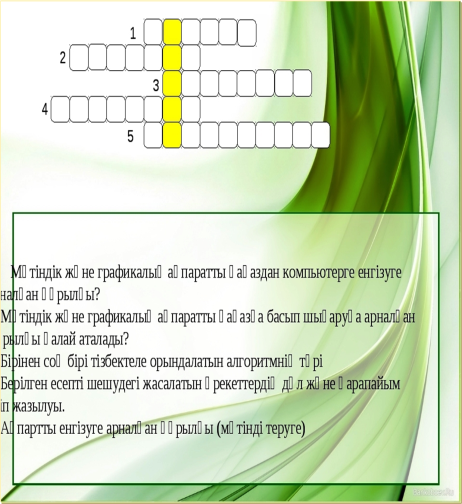
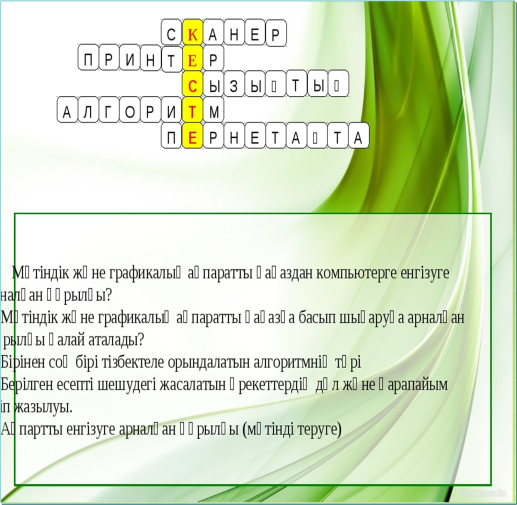
ІҮ. Жаңа сабақ
Ал енді жұмыс дәптерін ашамыз.
Бүгінгі күнді және сабақтың тақырыбын жазамыз. «Кестемен жұмыс». Бұл сабақта сіздер кесте құру әдістерін, сондай –ақ кесте безендіруді үйренулеріңіз керек.
Біздің өмірімізде мәтінді безендіру немесе құжатты кесте түрінде даярлау жиі кездеседі. Оларға: мектеп журналдары, үлгерім табелі және сіздердің күнделік парақтарың т.б. MS Word мәтіндік процессоры кесте құруды жеңілдетеді, ол өзіне бағандардың енін есептеу мәселелерін жүктейді.
Сонымен, Кесте – бұл жолдар мен бағандарда реттеліп берілген ақпарат. Жолдар мен бағандар қиылысып, ұяшық құрайды.
Кесте құрудың үш әдісі бар: (мұғалім интерактивті тақтадан көрсетеді)
Кесте
құру. 1-әдіс.
Мәзір жолы: Кірістіру (Вставка)- Кесте(Таблица)- тінтуірмен қажетті
ұяшықты белгілейді.
Кесте
құру. 2-әдіс.
Мәзір жолы: Кірістіру (Вставка)- Кесте(Таблица)- Кестені кірістіру
(Вставить таблицу).
Кесте
құру. 3-әдіс.
Мәзір жолы: Кірістіру (Вставка)- Кесте(Таблица)- Кестені сызу
(Нарисовать таблицу).
-
А

 спаптар панелінен «Добавить таблицу» батырмасын басу арқылы.
спаптар панелінен «Добавить таблицу» батырмасын басу арқылы. -
М
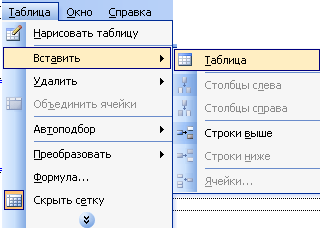 еню жолынан «Таблица»
командаларын пайдалану.
еню жолынан «Таблица»
командаларын пайдалану. -
Вид - Панели инструментов - Таблицы и границы командаларын орындау арқылы.
Аспаптар панелінен шекаралар белгісін пайдалана отырып, өзгертуге болады.
![]()

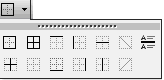
Сызықтың түсі
Сызықтың жуандығы
Сызықтың орналасуы
Сызықтың типі
Сызық қосу
Осы үш әдістің айырмашылығы мынада: 1 әдіс бойынша компьютер 5 бағаннан артық емес кесте құрады. Егер үлкен санды бағандар кестесін құру керек болса, онда екінші әдісті қолданамыз. 3-ші әдісі қолмен салуды көрсетеді. Біз көбінесе екінші әдісті қолданамыз.
Жолдар мен бағандар қиылысып, ұяшық құрайды.
Жол– көршілес ұяшықтардың бірлестігі
Баған — көршілес ұяшықтардың тік бірлестігі.
Бағандар мен жолдар қиылысы ұяшық деп аталады.
Ұяшықтар деректер сақталатын орын.
-
Ұяшықтарды біріктіру үшін: Біріктіру қажет ұяшықтарды белгілеп алып:
-
Контекстік мәзірден- Объединить ячейки командасын орындаймыз.
-
Макет- Объединить ячейки
-
Ұяшықтарды бөліктерге бөлу үшін: Бөлу керек ұяшыққа маусты орналастырып:
-
Контекстік мәзірден Разбить ячейки командасын орындаймыз.
-
Макет- Разбить ячейки
-
Қатар немесе бағандарды өшіру үшін: Өшіру керек қатар немесе бағанды белгілеп алып:
-
Контектстік мәзірден-Удалить строки немесе Удалить столбцы
-
Макет- Удалить строки немесе Удалить столбцы
Сонымен, дәптерге «Меню жолы» арқылы кесте құру, безендіру және жиектеу алгоритмдерін жазып алайық.
Кесте құрудың алгоритмі
-
Меню жолынан «Таблица» командасын таңдау.
-
«Добавить таблицу» батырмасын шерту.
-
«Вставка таблицы» диалогтық терезесінде бағанның және жолдың тиісті сандарын енгізу керек.
-
«ОК» батырмасын шерту.
Кесте безендіру алгоритмі
-
Кестені бөліп алу.
-
«Таблица» - «Автоформат» командаларын орындау.
-
Формат пішімін таңдау.
-
ОК батырмасын шерту.
Кесте жиектеу алгоритмі
-
Кесте торын алып тастағыларың келетін ұяшықты немесе ұяшықты толық белгілеу.
-
Формат> Границы и заливка
-
Границы и заливка диалогтық терезеде Граница қосымшасы қосылады
-
Жақтаудың Нет типін таңдаңдар да, ОК шерту.
Сонымен, біз сіздермен кесте құру, безендіру мен жиектеудің алгоритмін жаздық. Енді практика жүзінде қарастырып шығайық.
-
Мен қазір сіздерге бірнеше мысал көрсетемін, сендерде қандай кесте құрылуы мүмкін.
-
Экранға мұқият қараймыз. Мұнда әрине, кесте бағандарының ені бірдей болып
келеді. Маустың немесе абзацтық шегіністер көмегімен бағанның ені мен жолдың биіктігін өзгертуге болады. Tab пернесімен кестеге жаңа жол қосуға болады, ал алдыңғы ұяшыққа қайтып келу үшін Shift+Tab пернесін басса жеткілікті.
Кестеге Добавить столбцы, Добавить строки, Добавить ячейки, Разбить ячейки, Разбить таблицу, Объединить ячейки, Удалить ячейки, Удалить столбцы, Удалить строки (бағандар мен жолдар қосуға, ұяшықтарды бөлу, біріктіру, жою) командаларын орындай отырып, кестені құруға және жоюға болады.
Сергіту кезеңі: жұмбақ шешу
Жол строка Line
Ұяшық Ячейка Stage
Тіктөртбұрышқа ұқсайды,
Елемей кетуге болмайды.
Бағанменен жолдардың қиылысы,
Кестеде қай элементті құрайды.
(Ұяшық)
Кестенің бір негізгі элементі,
Көлденең ұяшық құру қызметі.
Ұяшық емес, баған емес ол не екен?
Кестенің негізгі болған қызметі.
(Жол)
Ү. Практикалық жұмыс
1. Меню көмегімен Кесте > Кесте қосу /Таблица > Вставить таблица/ командасын орындау арқылы кесте құрыңыз.
2. «Менің сабақ кестем» тақырыбын туралау.
3. 5 баған, 3 жолдан тұратын кесте құр.
|
|
|
|
|
|
|
|
|
|
|
|
|
|
|
|
|
|
-
Стандартты саймандар қатарындағы Кесте қосу (Вставить таблицу) батырмасын шерту арқылы кесте құрыңыз.
-
3 оқушы туралы мәліметпен кестені толықтыру.
-
Кестеге Формат > Шекаралар және құю /Формат > Границы и заливка/ командасы арқылы жиектеу орналастыр
Оқушы туралы мәлімет
|
Р/с |
Оқушының аты-жөні |
Туған жылы |
Мекен-жайы |
Телефоны |
|
1 |
|
|
|
|
|
2 |
|
|
|
|
|
3 |
|
|
|
|
-
Кестені қолдан сызып шығу арқылы (Түр> Аспаптар тақтасы > Кестелер мен шекаралар (Вид > Панели инструментов > Таблицы и границы) командасын орындау арқылы сызықтың типі мен түсін таңдап кесте құрыңыз.
-
Кестенің ішін мәтіндермен толтырыңыз
-
Кестені белгілеу – Формат > Направление текста /Мәтін бағыты/ командасы арқылы 1-ші бағанды толтыр.
-
1-ші жолдағы мәліметтерді ортаға туралап, қарайтылған (Ж), қисайтылған (К) түрде жаз.
-
Кестенің соңынан тағы 1 баған қос оң жағына, оған Қолы деген мәлімет енгіз.
-
Tab пернесін басып 1 жол қос, 4-ші ұяшықты біріктір.
-
Мұғалімге көрсетіңіз.
-
Берілген кестені 2 әдіс бойынша құр.
Достарың туралы мәліметтер жаз.
-
«Туған жылы» бағанының сол жағына 1 баған қос. Оған «сыныбы» деп жаз.
Кестеге тағы 1 жол қос. Оған өзің туралы мәлімет қос.
|
Р/с |
Оқушының аты-жөні |
Туған жылы |
Мекен-жайы |
Телефоны |
|
1 |
|
|
|
|
|
2 |
|
|
|
|
|
3 |
|
|
|
|
|
4 |
|
|
|
|
|
5 |
|
|
|
|
Кестені 1 әдіс бойынша құр.
-
Tab пернесін басып 1 жол қос, 4-ші ұяшықты біріктір.
-
Кестенің соңынан тағы 1 баған қос оң жағына, оған Қолы деген мәлімет енгіз.
-
Мұғалімге көрсетіңіз.
«Менің күнделігім»
|
Күні |
№ |
Пәндер |
Үйге тапсырма |
бағасы |
|
22.02.16Сенбі |
1 2 3 4 |
Тарих География Математика Информатика |
Кестемен жұмыс |
5 |
|
|
|
|
|
|
Кімнің сұрағы бар, қолдарыңды көтеріңдер, мен сіздерге жақындаймын.
Сонымен, жұмысты аяқтаймыз. Практикалық жұмысты көрсетіп болғандар компьютерді дұрыс өшіріп, орындарыңды ретке келтіріңдер.
Жарайсыңдар, барлықтарың жұмысты дұрыс жасадыңдар.
Практикалық жұмысты бағалау

шағым қалдыра аласыз















